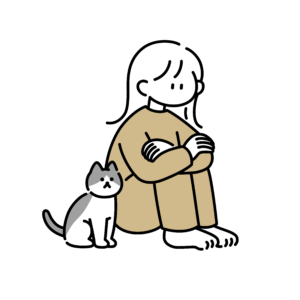
ブログが開設できたら、次は「初期設定」をしましょう。
初心者さん必見の初期設定の方法をご紹介します!
・ワードプレスブログを開設後の必須初期設定の方法
では早速、設定していきましょう。
ワードプレスブログの初期設定
設定ステップは以下の通り。
①ワードプレスにログイン
②パーマリンクの設定
③テーマを決める
④プラグインを入れる
⑤ASPサイトに登録する
ステップはこの5つだけ!
一つずつ詳しく紹介していきますね。
①ワードプレスにログイン
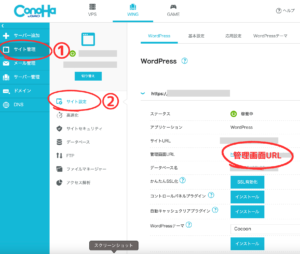
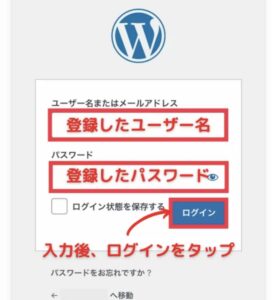
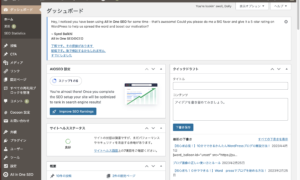
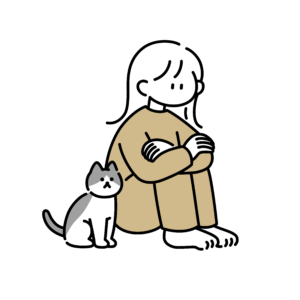
②パーマリンクの設定
パーマリンクとは簡単に言えばページのURLのこと。
パーマリンクを設定すれば、書いた記事を
好きなURLに設定することができます!
![]()
▶︎▶︎こんな風に、好きなように設定できます!
手順は簡単!
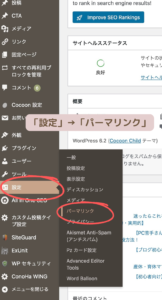
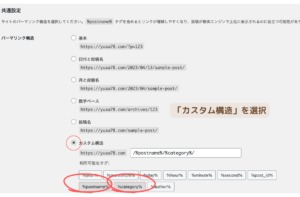
→「変更を保存」
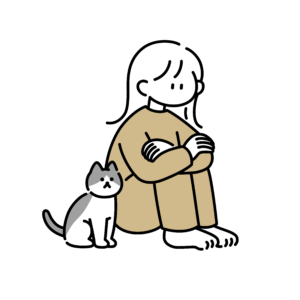
③テーマを決める
テーマとはブログの見た目・デザインを設定できる仕組みのこと!
テーマの設定はブログの印象を決めるので中々重要になりますね。
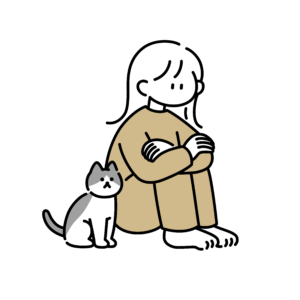
そんな方でも大丈夫!
WordPressには無料・有料含めて多数のテーマが存在しており、テーマを使って自由にブログのデザインを変更できます!
無料テーマで「 Cocoon(コクーン) 」という国産無料テーマをおすすめします!
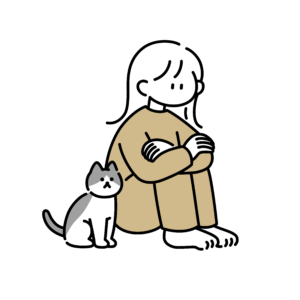
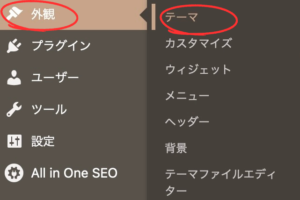
テーマに移動後は「新規追加」を選んで、新しいテーマを探しましょう。
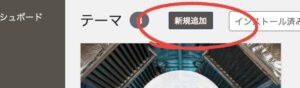
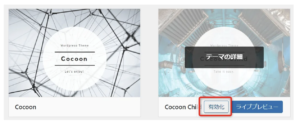
「子テーマ」は、元のデータをいじらずにテーマをカスタマイズするために必要!
大本のコードに触れないことで、安全にテーマをカスタマイズできます。
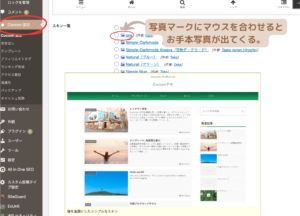

テーマのデザイン設定が終わるとブログの見た目が大きく変わります。
あなたオリジナルのブログに近づいてきましたね!
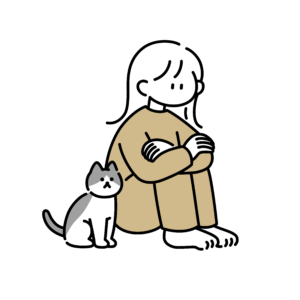
④プラグインを導入
プラグインとは:WordPressの機能を拡張できるツール。
専門的な知識がなくても、手軽にサイトをカスタマイズできるのが特徴です!

作業効率がUPするよ!
インストールするだけなので簡単!
⚠︎プラグインは便利な反面、様々な問題が生じる可能性もあるので最小限にしましょう
ここでは必要最低限の5つだけご紹介します!
②Google XML Sitemaps:Googleに新しいページをアピールしてくれる
③Broken Link Checker:リンク切れを教えてくれる
④EWWW lmage Optimizer:画像圧縮
⑤Akismet Anti Spam:スパムコメント対策
●プラグインの入れ方
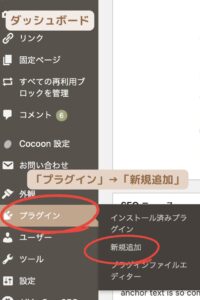
ダッシュボードの「プラグイン」→「新規追加」
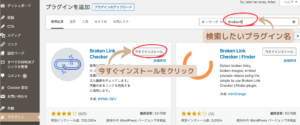
・画面ん右上の「キーワード欄」→「検索したいものを入力」→
「今すぐインストール」をクリック。
・インストールが終わったらボタンが「有効化」になるのでクリック。
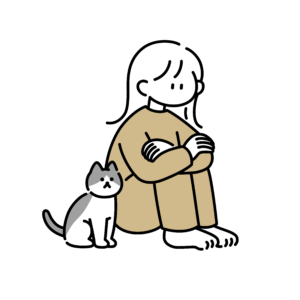
⑤ASPサイトに登録
ASPサイトとは広告仲介業者のことで、ブログで稼ぐための広告をたくさん紹介しているサイトです!

超超初心者向けの大手ASPはこの2つだけ!
①A8.net:国内最大大手。オールジャンルの広告を多数掲載
②もしもアフィリエイト:Amazonや楽天アフィリエイトも利用できる
超超初心者さんはとりあえずこの2つでOK!
(どちらも登録審査不要だから!)

▶︎▶︎【ブログ初心者さん必見!】登録すべきおすすめASPは2つだけ!
で登録方法を説明しているので見てみてください!
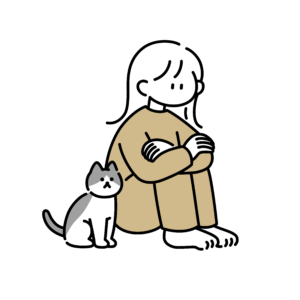
いいね!
お疲れ様でした!コレで初期設定は終わりました!
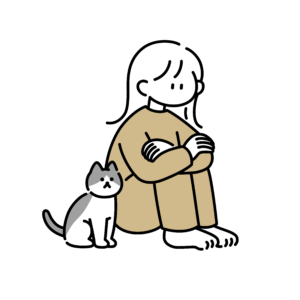
まとめ
ブログの開設から初期設定までお疲れ様でした!
どんどん自分のブログが完成されて行っていてワクワクしてきますね!
自分だけのブログで、稼ぎながらブログを楽しんでください!

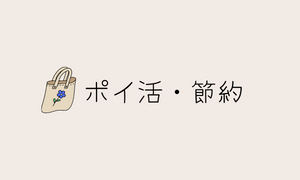

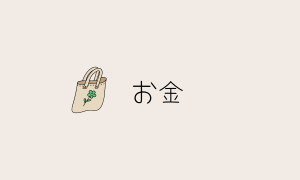


コメント